**问题描述:**Cadence Allegro 如何制作表贴封装?
在上一章节我们已经讲解了制作0805封装的焊盘,本章节我们继续以0805封装为例,演示封装制作的过程,封装规格书如下图所示:
Allegro封装制作包括下面这几个的基本步骤:
1、制作封装所需的焊盘。
2、放置管脚。
3、绘制丝印。
4、绘制元件实体区域Place_Bound。
5、添加元件参考编号 RefDes。
6、添加元件丝印参数Value。
10 在丝印层加上参考标号
封装制作方法步骤如下
1、打开PCB editor-> Allegro PCB Design XL。
2、打开File菜单栏下的 New选项,如下图所示:
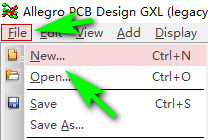
(1)、在Drawing Name文本框填写封装名称,在DrawingType选项框中选择 Package Symbol。
 (2)、 点击Browse按钮选择好要封装保存的位置。
(2)、 点击Browse按钮选择好要封装保存的位置。
3、打开Setup菜单栏下的Design Parameters命令,如下图所示:

(1)、在Design Parameter Editor对话框中的Design菜单栏下设置设计单位为Mlilmeter,如下图所示:

4、打开Setup菜单栏下的Grids命令设置栅格,如下图所示:

(1)、软件默认为2.54mm,将栅格修改为0.1mm,如下图所示:

5、打开 Layout菜单栏下 Pin选项,如下图所示:

(1)、 在Options侧边栏添加焊盘,设置如如下图所示:

① Connect ( 此封装具有电气连接)
② padstack ( 选择此前画好的焊盘 )
③ copy mode( 封装的焊盘排列方式是直线还是弧度的) :Rectangular
④ x -> Qty( X方向上有几个焊盘) :2
x -> spacing ( 焊盘之间的距离) :2.1
x -> Order ( 在X轴方向上那边的焊盘为1 ):Right ( 左边的为1)
y :在Y方向只有一个焊盘,所以默认不用修改
⑤ Rotation ( 焊盘在绘图文件中是否选择) : 选择默认,不选择
⑥ Pin # ( 当前放置的焊盘的引脚编号) :默认1
⑦ Inc ( 引脚编号的增量 ) : 1
⑧ Test Block ( 焊盘上引脚编号字体大小 ): 1
⑨ OffsetX( 引脚编号相对于焊盘中心的偏移量) 0
备注说明:如果添加焊盘时找不到相应的焊盘,请检查一下封装库路径中是否有焊盘文件。
6 、 放置焊盘,直接在命令栏里输入位置按 回车(输入 “x -1.05 0”),将封装放置到0 0 点 ,右键 Done ,如下图所示:

(1)、放置坐标后的效果,如下图所示:

7、 丝印层 添加装配外框 Add -> Line 设置好层和线宽,如下图所示:

(1)、在Opions选择Pakage Geomeby——Silkscreen_top,设置丝印线宽为0.15mm,如下图所示:

(2)、绘制丝印完成的效果,如下图所示:

**备注说明:**如果想绘制出比较对称的丝印框,可以把栅格修改大一些,或者同坐标偏移的方法来绘制丝印。
8 放置 Place_Bound(用来设置封装所占用的区域,后期可以通过Place_Bound检查器件是否重叠),如下图所示:
(1)、Add -> Rectangle ,如下图所示:

(2)、在Opions选择Pakage Geomeby——Place_Bound_top,如下图所示:

(3)、绘制Place_Bound_top完成的效果,如下图所示:

9 、设置参考编号 Layout -> Labels -> RefDes,如下图所示:

(1)、在Opions选择Ref Des——Silkscreen_top,如下图所示:

(2)、在焊盘上随便放置一个位置输入REF即可,如下图所示:

10 、设置器件值 Layout -> Labels -> Value,如下图所示:

(1)、在Opions选择Component—— Silkscreen_top,如下图所示:

(2)、在焊盘上随便放置一个位置输入Value即可,如下图所示:

接下来点击保存,就完成了封装的制作啦!





















